笔记本怎么搜索蓝牙设备 win10蓝牙设备连接教程
更新时间:2024-04-15 09:35:52作者:xiaoliu
在Win10系统中,我们经常会遇到需要连接蓝牙设备的情况,但是有时候我们可能会遇到搜索不到蓝牙设备的问题。为了解决这个问题,我们可以通过一些简单的步骤来搜索蓝牙设备并进行连接。接下来我们将介绍如何在Win10系统中搜索蓝牙设备并进行连接的教程。愿这些方法能帮助您顺利连接蓝牙设备,享受便捷的无线连接体验。
具体方法:
1.使用的Windows10的新快捷搜索功能,开始右键菜单中点击搜索。
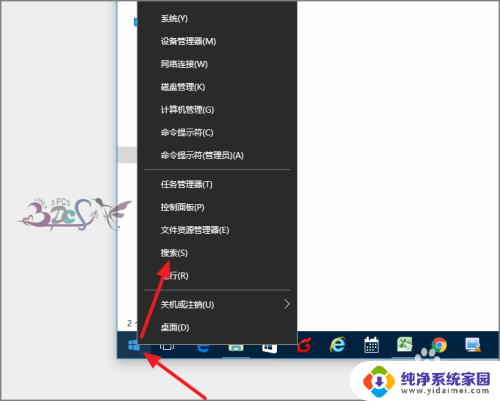
2.然后在搜索栏中输入蓝牙二字,就会出现与蓝牙相关的设置或功能。
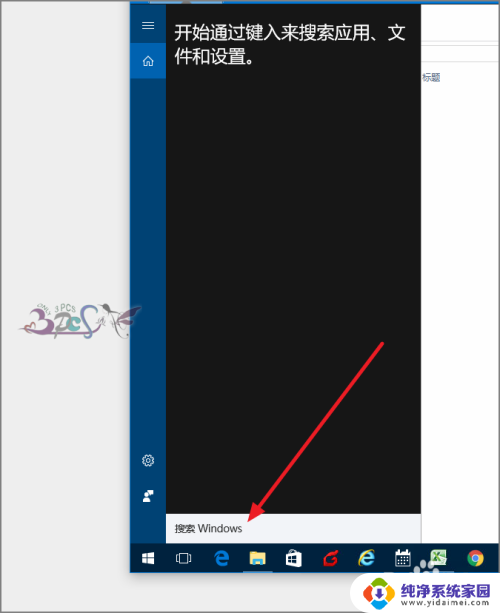
3.若这里不出现蓝牙设置,那么就需要检查自己的蓝牙驱动是否安装成功了。可以在设备管理器查看驱动安装是否正常。
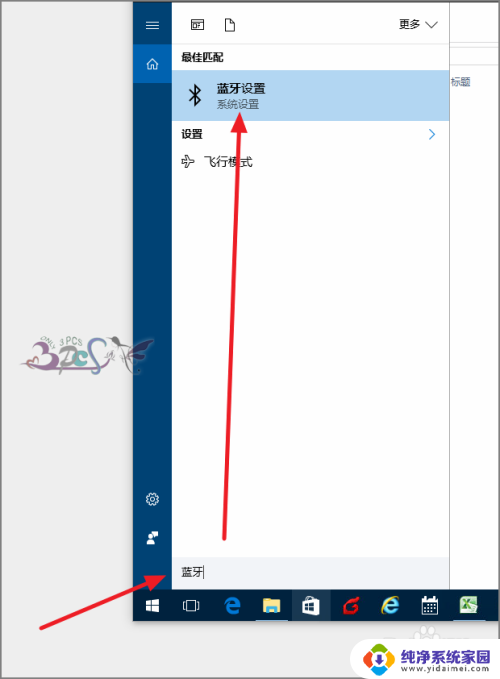
4.在蓝牙菜单右侧管理蓝牙设备,将蓝牙打开。
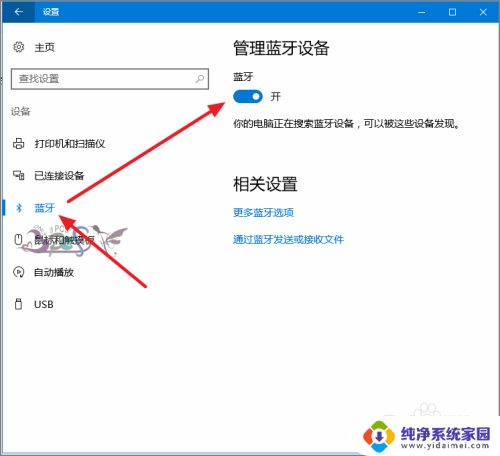
5.然后将其他要与WIN10相连接的蓝牙设备也打开蓝牙。这样Windows10就会自动搜索到附近的蓝牙设备。
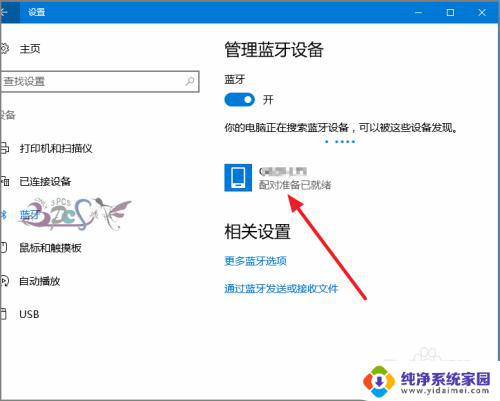
6.选择你的蓝牙设备,点击配对。
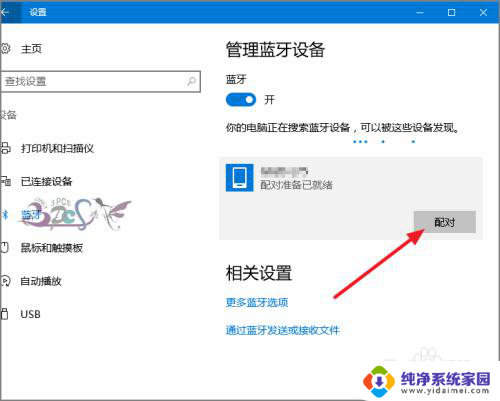
7.出现配对密码,在设备上输入密码即完成匹配。蓝牙设备连接Windows10电脑就成功了。
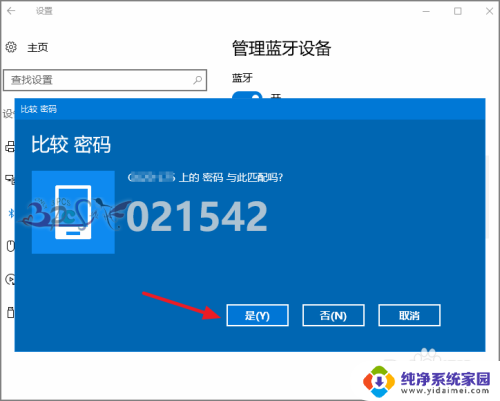
以上就是如何在笔记本电脑上搜索蓝牙设备的全部内容,如果有任何问题,请按照小编的方法进行操作,希望这能对大家有所帮助。
笔记本怎么搜索蓝牙设备 win10蓝牙设备连接教程相关教程
- 笔记本电脑能连接蓝牙吗 win10笔记本电脑蓝牙设备连接方法
- win10搜不到蓝牙设备怎么办 win10蓝牙搜索不到设备解决方法
- 为什么笔记本电脑搜索不到蓝牙设备 win10蓝牙设备搜索不到怎么办
- win10笔记本怎么打开蓝牙 win10笔记本如何连接蓝牙设备
- 笔记本怎么连接蓝牙设备 win10笔记本电脑无法连接蓝牙设备
- win10蓝牙搜不到手机蓝牙 win10蓝牙搜索不到设备怎么解决
- win10台式搜索不到蓝牙设备 win10蓝牙搜索不到耳机怎么办
- 蓝牙耳机怎么连接新设备 win10电脑蓝牙耳机连接教程
- 笔记本设备管理器没有蓝牙 Win10设备管理器中没有蓝牙选项
- 要搜索可用设备,请打开蓝牙功能 win10蓝牙设备连接问题排查
- 怎么查询电脑的dns地址 Win10如何查看本机的DNS地址
- 电脑怎么更改文件存储位置 win10默认文件存储位置如何更改
- win10恢复保留个人文件是什么文件 Win10重置此电脑会删除其他盘的数据吗
- win10怎么设置两个用户 Win10 如何添加多个本地账户
- 显示器尺寸在哪里看 win10显示器尺寸查看方法
- 打开卸载的软件 如何打开win10程序和功能窗口